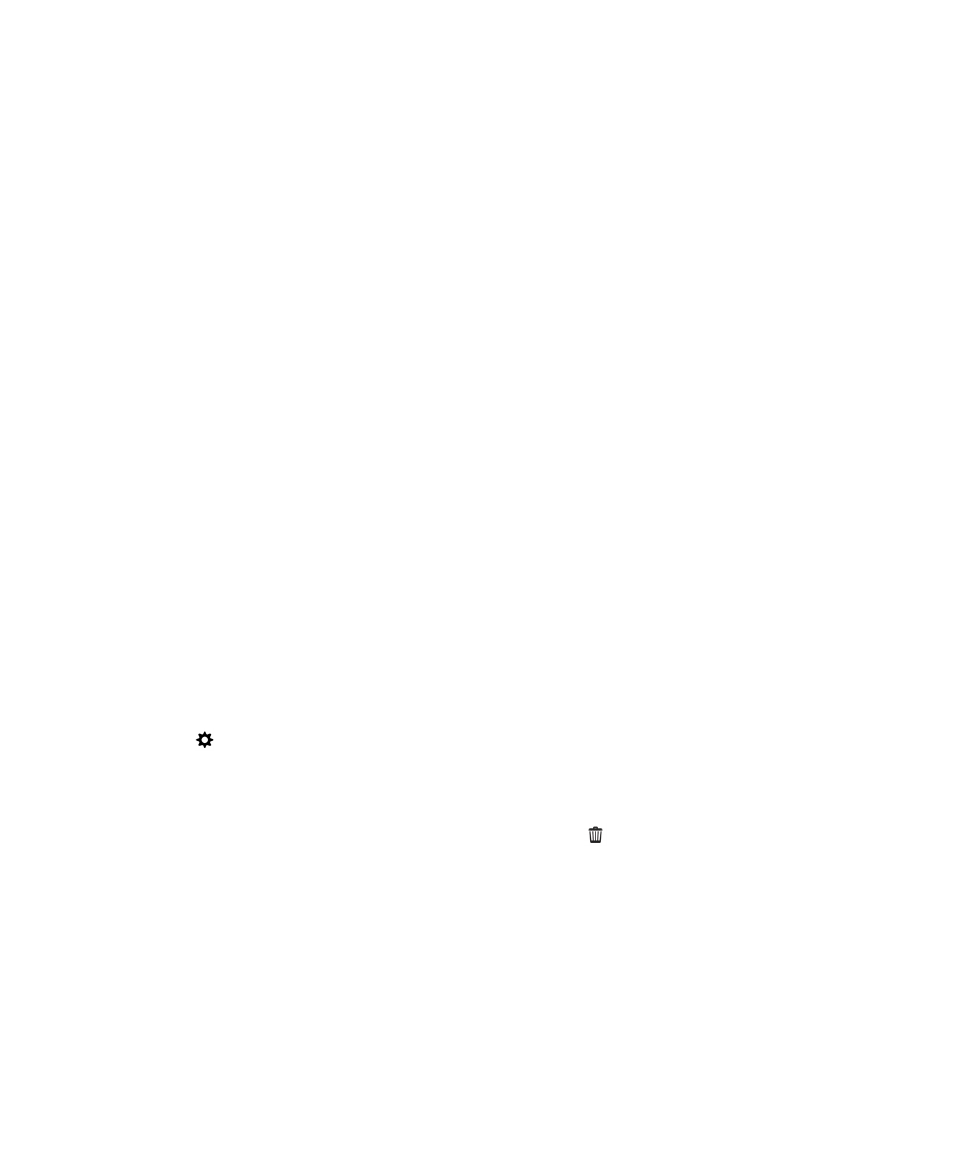
Informacje o zdalnym dostępie do plików
Wyobraź sobie, że po przybyciu na spotkanie okazuje się, że dokument, którego potrzebujesz, znajduje się na komputerze.
Zdalny dostęp do plików używany jest za pomocą aplikacji Menedżer plików na urządzeniu aby mieć dostęp i zarządzać
mediami i dokumentami na komputerze z zainstalowaną aplikacją BlackBerry Link.
Domyślnie urządzenia dodane do aplikacji BlackBerry Link mają dostęp do plików w bibliotekach mediów i dokumentów na
komputerze, dopóki są powiązane z tym samym identyfikatorem BlackBerry ID wykorzystywanym w aplikacji BlackBerry
Link. Możesz wyłączyć zdalny dostęp dla konkretnych urządzeń.
Wyświetlanie sparowanych komputerów
Urządzenie BlackBerry można połączyć z maksymalnie 10 komputerami za pomocą programu BlackBerry Link.
1.
Na ekranie głównym urządzenia przesuń palcem w dół z górnej części ekranu.
2.
Dotknij opcji
Ustawienia > Połączenia z urządzeniem.
Wskazówka: Aby uzyskać dostęp do plików na komputerze przy użyciu sieci komórkowej, włącz przełączanie opcji
Korzystaj z sieci komórkowej.
Aby usunąć komputer z listy, dotknij jego nazwy i przytrzymaj. Dotknij ikony
.
Uzyskiwanie dostępu do plików przechowywanych w komputerze
Funkcja ta jest dostępna, jeśli program BlackBerry Link jest otwarty na komputerze i skojarzony z identyfikatorem
BlackBerry ID. Domyślnie włączony jest zdalny dostęp do plików, gdy dodajesz nowe urządzenie do aplikacji BlackBerry
Link. Na komputerze można określić foldery, do których użytkownik ma uzyskać dostęp.
1.
Połącz urządzenie z siecią bezprzewodową. Może to być na przykład sieć Wi-Fi.
2.
Na ekranie głównym urządzenia przesuń palcem w dół z górnej części ekranu.
Podręcznik użytkownika
Ustawienia
225
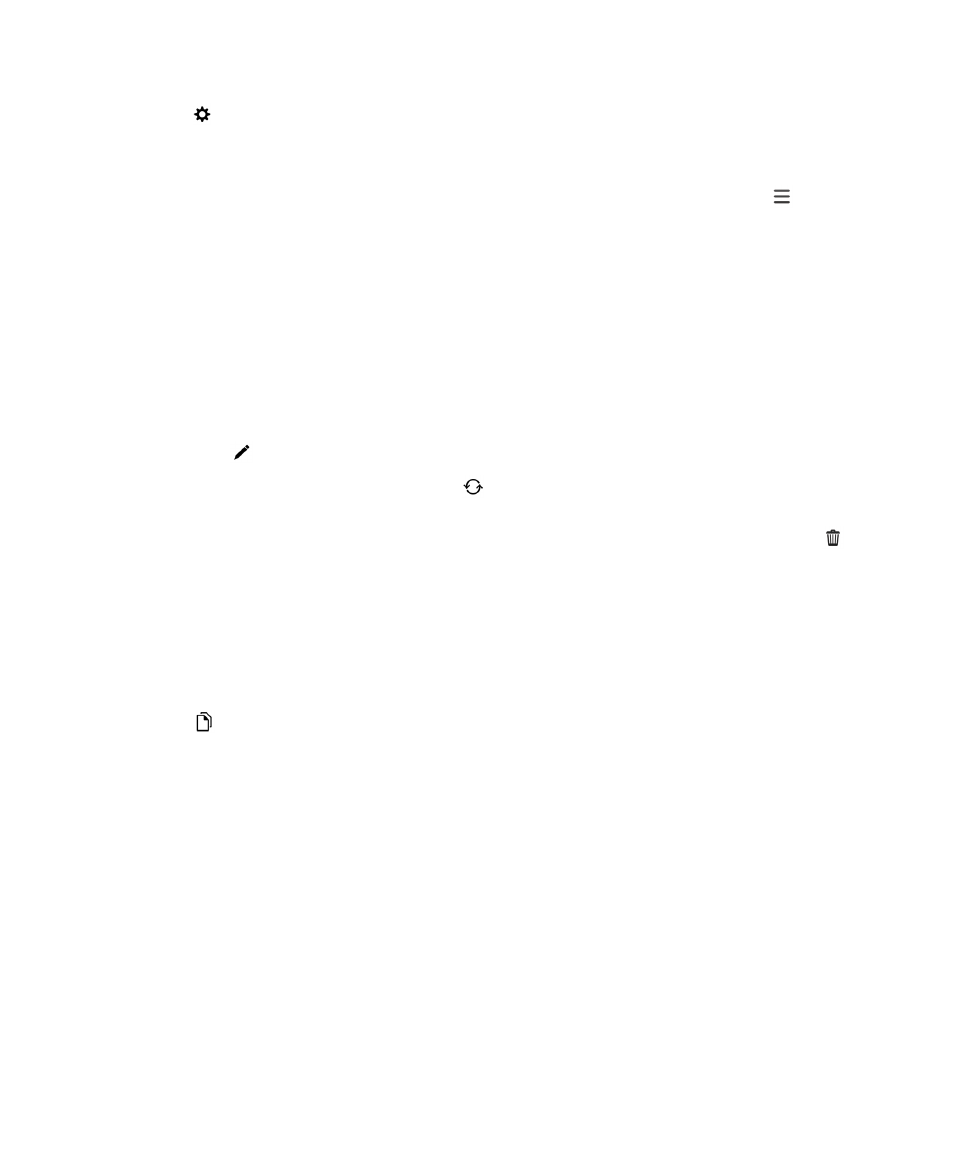
3.
Kliknij opcję
Ustawienia > Połączenia z urządzeniem.
4.
Włącz przełączanie opcji Zezwalaj na połączenia.
5.
Wskaż komputer, do którego chcesz uzyskać dostęp.
6.
Aby przełączyć się między sparowanymi komputerami, w aplikacji Menedżer plików dotknij ikony
.
Jeśli w urządzeniu włączona jest funkcja BlackBerry Balance, użyj aplikacji Menedżer plików w przestrzeni
osobistej.
Wskazówka: Sprawdź ustawienia komputera lub podłącz go do źródła zasilania, aby zapobiec wyłączeniu komputera lub
przejściu w tryb uśpienia.
Edytowanie lub usuwanie plików
W urządzeniu wykonaj jedną z następujących czynności:
• Aby edytować plik przechowywany na komputerze, kliknij ten plik. Jeżeli urządzenie BlackBerry obsługuje edytowanie
plików, kliknij ikonę
.
Jeżeli zapiszesz zmiany w domyślnej lokalizacji, ikona
wskazuje, gdy aplikacja BlackBerry Link synchronizuje i
nadpisuje oryginalną wersję na komputerze.
• Aby trwale usunąć z urządzenia plik przechowywany na komputerze, kliknij ten plik i przytrzymaj go. Kliknij
.
Kopiowanie pliku z komputera na urządzenie
Po zapisaniu na urządzeniu BlackBerry pliku przechowywanego w komputerze można wyświetlać ten plik nawet w
wypadku braku połączenia z Internetem.
1.
Na urządzeniu kliknij plik przechowywanego w komputerze i przytrzymaj.
2.
Kliknij ikonę
.
3.
Przejdź do miejsca, w którym chcesz zapisać plik. Przykładowo, na kartę pamięci.
4.
Dotknij opcji Wklej.
Po synchronizacji plików w urządzeniu i na komputerze przy użyciu programu BlackBerry Link mogą istnieć dwie wersje
tego samego pliku na komputerze (plik pierwotny i zapisany w urządzeniu). Przed wprowadzeniem w pliku dodatkowych
zmian upewnij się, że została otwarta jego najnowsza wersja.